TA Triumph-Adler DC 2025 Benutzerhandbuch
Seite 85
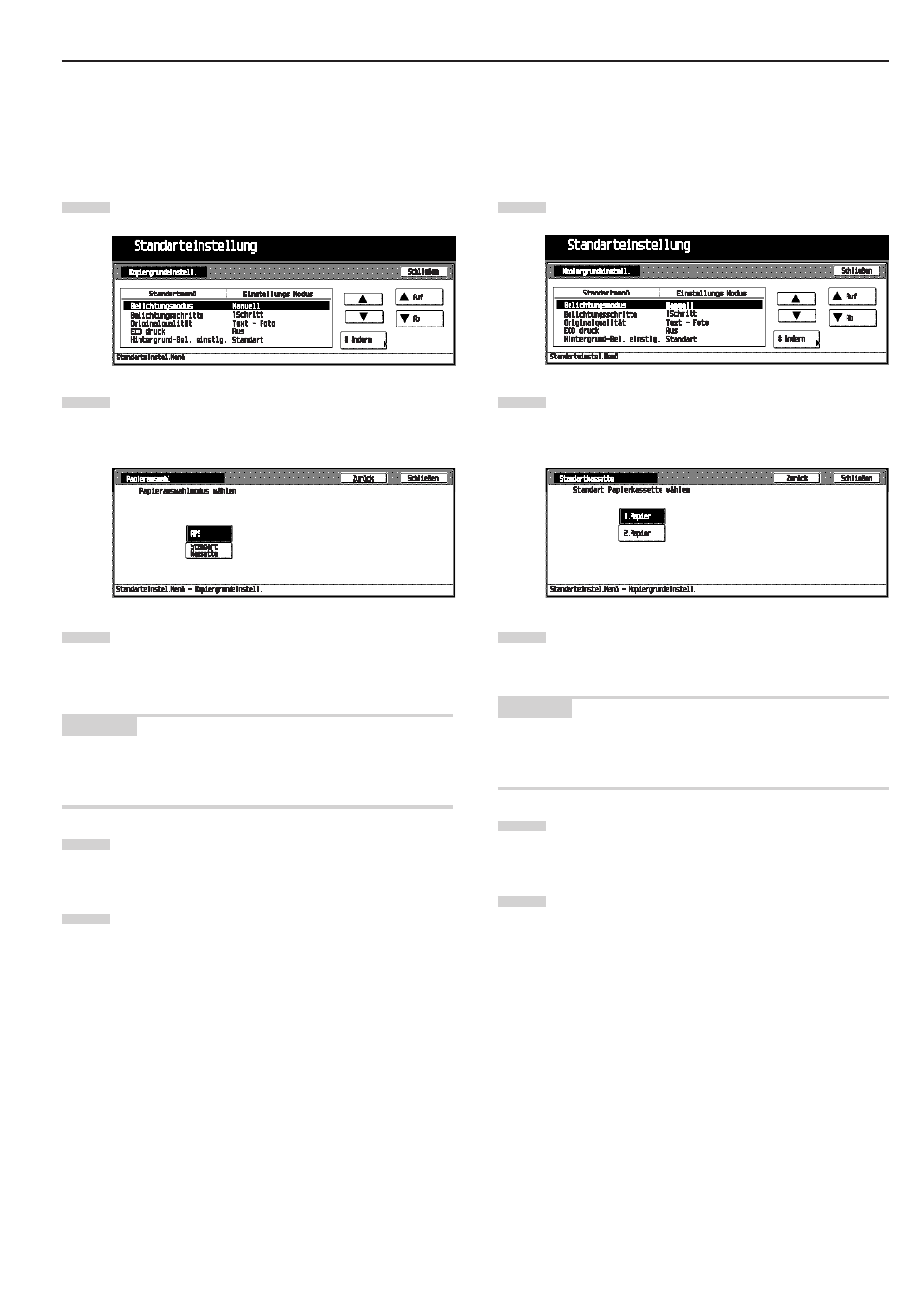
KAPITEL 6 KOPIERERVERWALTUNG
6-23
•
Standartkassette
Hier wird die bevorzugt verwendete Kassette festgelegt, die au-
tomatisch als erste gewählt wird, vor den anderen Kassetten.
*Der Multi-Einzug kann nicht als Standardkassette gewählt wer-
den.
Rufen Sie die Anzeige “Kopiergrundeinstell.” auf. (Sie-
he “(5) Ändern der Kopier-Grundeinstellungen”.)
Wählen Sie “Standartkassette” in der Einstellungsliste
links in der Anzeige, und drücken Sie dann die Taste [#
ändern].
Die Anzeige “Standartkassette” erscheint.
Wählen Sie unter den Kassetten 1 bis 4 diejenige, die
Priorität haben soll.
HINWEIS
• Drücken Sie zum Abbrechen der Einstellungen die Taste [Zu-
rück]. Auf dem Display erscheint wieder die Anzeige “Kopier-
grundeinstell.”.
Drücken Sie die Taste [Schließen].
Auf dem Display erscheint wieder die Anzeige “Kopier-
grundeinstell.”.
Drücken Sie die Taste [Schließen].
Auf dem Display erscheint wieder die Anzeige
“Standarteinstel.Menü”.
•
Papierauswahl
Spezifizieren Sie, ob beim Anlegen von Originalen automatisch
eine Kassette mit Papier im selben Format wie die Originale ge-
wählt werden soll oder ob Sie das Papierformat manuell wählen
wollen.
Rufen Sie die Anzeige “Kopiergrundeinstell.” auf. (Sie-
he “(5) Ändern der Kopier-Grundeinstellungen”.)
Wählen Sie “Papierauswahl” in der Einstellungsliste links
in der Anzeige, und drücken Sie dann die Taste [# än-
dern].
Die Anzeige “Papierauswahl” erscheint.
Zur Aktivierung des automatischen Papierwahlmodus
drücken Sie die Taste [APS]. Zur manuellen Wahl des
Papierformats drücken Sie die Taste [Standart kassette].
HINWEIS
• Drücken Sie zum Abbrechen der Einstellungen die Taste [Zu-
rück]. Auf dem Display erscheint wieder die Anzeige “Kopier-
grundeinstell.”.
Drücken Sie die Taste [Schließen].
Auf dem Display erscheint wieder die Anzeige “Kopier-
grundeinstell.”.
Drücken Sie die Taste [Schließen].
Auf dem Display erscheint wieder die Anzeige
“Standarteinstel.Menü”.
1
2
3
4
5
1
2
3
4
5